Inhaltsverzeichnis
Ich habe dieses ärgerliche Problem bei mehreren Windows 8 (oder 8.1) Laptops beobachtet, wenn der Computer heruntergefahren wird: Der Bildschirm wird schwarz, aber der Prozessor (CPU)-Lüfter bleibt an, und bei einigen Laptops bleiben auch die Stromversorgungs- und Festplattenleuchten an. Während dieses Verhaltens ist die einzige Möglichkeit, den Laptop vollständig herunterzufahren, das kontinuierliche Drücken des Netzschalters.
Um das obige Problem (Lüfter laufen weiter, wenn Windows heruntergefahren wird) zu beheben, habe ich die folgenden Lösungen bei verschiedenen Gelegenheiten (auf verschiedenen Computern) mit Erfolg angewendet.
Lösung: Die Ventilatoren arbeiten nach dem Herunterfahren von Windows weiter.
Lösung 1: Aktivieren Sie den hybriden Ruhezustand.
Die Funktion "Hybrider Ruhezustand" wurde mit Windows Vista eingeführt und kombiniert die Funktionen "Ruhezustand" und "Ruhezustand". Einfach ausgedrückt: Wenn Sie die Funktion "Hybrider Ruhezustand" aktivieren, schreibt Windows aktive Daten auf die Festplatte (wie im Ruhezustand), stellt aber auch Energie auf niedrigem Niveau im Arbeitsspeicher bereit, um die aktiven Daten dort zu halten (wie im Ruhezustand). So aktivieren Sie den hybriden Ruhezustand:
1. Offene Fenster Bedienfeld Um das zu tun:
- Presse " Windows ”
 + " R "Tasten zum Laden der ausführen. Geben Sie " " ein. Bedienfeld" und drücken Sie Eingabe .
+ " R "Tasten zum Laden der ausführen. Geben Sie " " ein. Bedienfeld" und drücken Sie Eingabe .
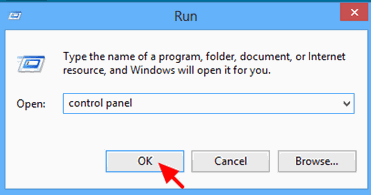
2. Ändern Sie die " Ansicht von Option " auf " Kleine Ikonen " und dann auf " Strom-Optionen ”.
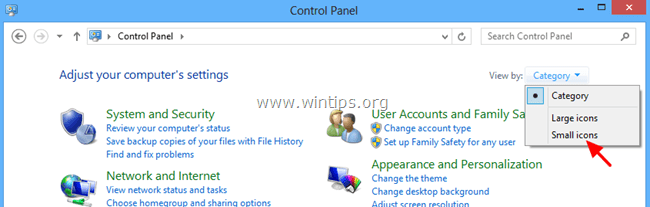
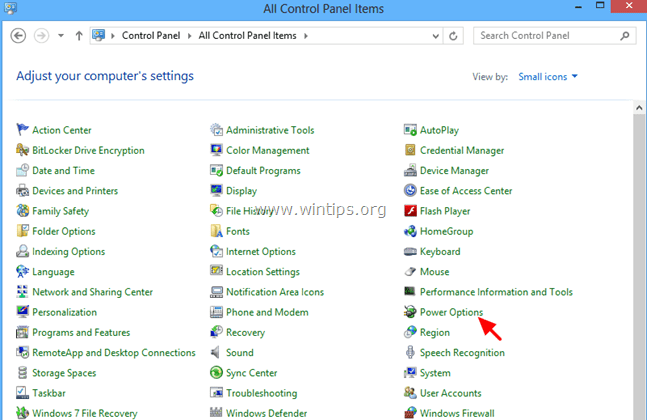
3. klicken Sie auf " Planeinstellungen ändern " beim aktiven (ausgewählten) Plan.
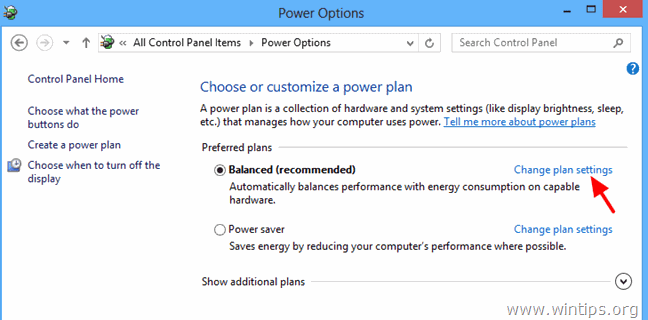
4. klicken Sie auf " Erweiterte Energieeinstellungen ändern ”.
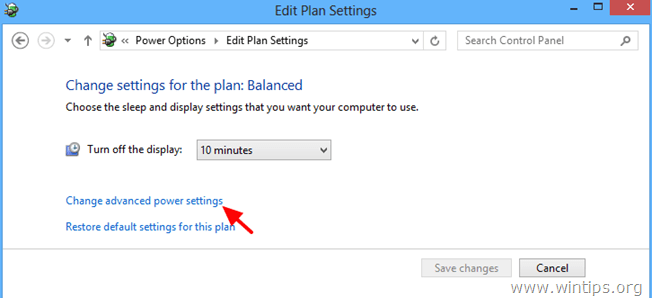
5 Wenn die Energieoptionen auf dem Bildschirm angezeigt werden, erweitern Sie die Ruhezustand-Einstellungen.
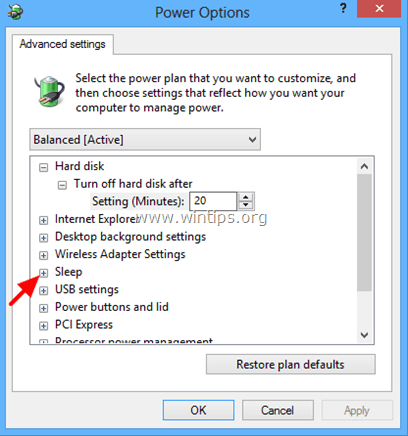
6) Erweitern Hybriden Schlaf zulassen* und setzen Sie die Option " Auf Batterie " und die " Eingesteckt "Optionen für Auf und drücken Sie GUT.

* Hinweis: Wenn die Option Hybriden Ruhezustand zulassen nicht vorhanden ist, dann:
a. Aktivieren Sie den Ruhezustand über die Eingabeaufforderung mit diesem Befehl: powercfg.exe -h
b. Stellen Sie im BIOS den Modus Suspend to RAM (S3) ein (siehe Lösung 2 unten).
Lösung 2: Stellen Sie den Energiestatus (im BIOS) auf den ACPI S3-Modus (Suspend to RAM).
Rufen Sie die BIOS-Einstellungen auf und stellen Sie im Menü Energieverwaltung die ACPI-Suspend-Modus (oder Standby-Modus ) zu " S3 (STR)" .
2. Speichern und Beenden aus den Bios-Einstellungen und melden Sie sich normal bei Windows an.
Hinweis: Wenn der ACPI S3-Modus in den BIOS-Einstellungen nicht verfügbar ist, müssen Sie das BIOS auf die neueste Version aktualisieren. Da die Aktualisierung des BIOS jedoch mit Risiken verbunden ist, sollten Sie sich vor der Aktualisierung vergewissern, dass die neue BIOS-Version den ACPI S3-Modus unterstützt.
Lösung 3: Deaktivieren des Schnellstarts (Windows 8).
Versuchen Sie, die Schnelle Inbetriebnahme Um den Schnellstart zu deaktivieren, folgen Sie den Schritten in diesem Artikel:
So deaktivieren Sie den Schnellstart in Windows 8 und 8.1
Lösung 4: Trennen Sie die Verbindung zu drahtlosen Druckern.
Wenn Sie einen drahtlosen Drucker verwenden, schalten Sie die Verbindung zu Ihrem Drucker von WLAN auf LAN um (sofern dies vom Drucker unterstützt wird). Als vorübergehende Lösung können Sie Ihren Drucker auch ausschalten, bevor Sie Ihren Computer herunterfahren.
Andere Möglichkeiten, die Sie ausprobieren können, wenn die oben genannten Lösungen nicht funktionieren:
1. trennen Sie alle externen Geräte (z. B. Kartenleser, Maus, Drucker usw.)
2. entfernen Sie alle unerwünschten Programme, die beim Windows-Start ausgeführt werden. Vielleicht verhindern einige von ihnen, dass Ihr System in den Ruhezustand übergeht (wie UTorrent, Skype usw.). Ein kostenloses, benutzerfreundliches und zuverlässiges Dienstprogramm zur Verwaltung von Startprogrammen ist der CCleaner.
Eine ausführliche Anleitung zur Verwaltung von Startprogrammen mit CCleaner finden Sie hier.
- So installieren und verwenden Sie einen der besten kostenlosen Registrierungsreiniger zur Verwaltung von Windows
3. installieren Sie die neuesten Treiber für Ihre Hardware (z.B. Grafikkarte, Kartenleser, USB, etc.).
Wenn Sie einen HP-Laptop (oder eine andere Marke) mit einer umschaltbaren Grafikfunktion besitzen (einen Laptop mit zwei Grafikkarten), stellen Sie in den BIOS-Einstellungen den Umschaltbarer Grafikmodus Einstellung auf Festgelegt Eine ausführliche Anleitung dazu finden Sie hier: Enabling Fixed Mode Switchable Graphics in the BIOS

Andy Davis
Der Blog eines Systemadministrators über Windows





